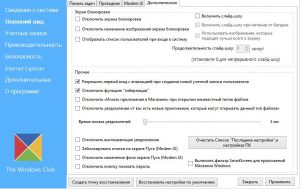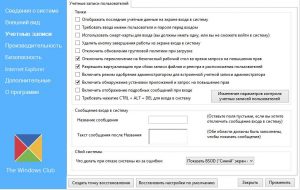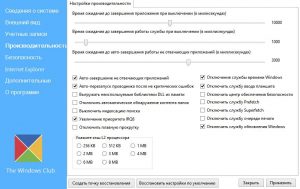- Настройка, оптимизация, включение и отключение функций Windows 10 в Ultimate Windows Tweaker
- Возможности Ultimate Windows Tweaker
- Полная настройка Windows 10 при помощи Ultimate Windows Tweaker
- Твикер для Windows 10 на русском — UWT 4.7 Rus
- Давайте разберемся на что способен этот твикер
- Скачать твикер для Windows 10 (на русском языке):
- Полная настройка Windows 10 при помощи Ultimate Windows Tweaker
- CustomizerGod
- Winaero Tweaker
- Тонкая настройка (оптимизация) Windows 10
- WinBubble
- Folder Marker
- Итого:
- Скачать Ultimate Windows Tweaker 4
- Респект за пост! Спасибо за работу!
Настройка, оптимизация, включение и отключение функций Windows 10 в Ultimate Windows Tweaker
Ultimate Windows Tweaker — мощная бесплатная утилита для настройки функций и оптимизации системы Windows 10 от разработчиков другого полезного инструмента — программы для исправления ошибок Windows FixWin 10. Обе утилиты не имеют русского языка интерфейса, а потому, если для вас это не приемлемо, рекомендую познакомиться с Dism++, где он присутствует.
В этом обзоре об основных доступных функциях Ultimate Windows Tweaker, использовании утилиты и дополнительных моментах, которые могут оказаться полезными.
Возможности Ultimate Windows Tweaker
После запуска программы вам будет предложено создать точку восстановления системы встроенными средствами Windows 10. Рекомендую это сделать и стараться создавать их всегда перед использованием такого рода утилит.
После запуска программы откроется её главное окно с очень простым, если не считать английского языка интерфейсом, где все возможности сгруппированы по разделам в пункте слева. По порядку пройдемся по ним (ссылки в списке ведут к отдельным инструкциям, где описывается как то же самое выполнить вручную):
- System Information — информация о системе. Здесь же можно узнать индекс производительности системы (Windows Experience Index) или запустить его тест, запустить проверку целостности системных файлов или восстановление хранилища компонентов Windows 10.
- Customization — параметры настройки и персонализации (расположены на нескольких вкладках), позволяющие задать внешний вид некоторых системных элементов, отключить размытие фона на экране блокировки, изменить прозрачность панели задач и поменять множество других опций. Для применения сделанных изменений здесь и в следующих разделах необходимо будет нажать «Apply Tweaks».
- User Accounts — управление учетными записями пользователя, включая изменение параметров контроля учетных записей и включение встроенной учетной записи Администратора.
- Performance — отключение некоторых служб для потенциального повышения производительности системы (отключение служб Windows 10 для повышения производительности ОС), изменение времени в течение которого производится ожидание завершения работы программ и служб при выключении компьютера или зависании.
- Security & Privacy — параметры, связанные с конфиденциальностью и безопасностью ОС.
- Context Menu — управление контекстными меню Windows 10 на рабочем столе и в других расположениях. Для этих целей также могу рекомендовать отдельную программу, о которой можно прочесть в статье Редактирование контекстных меню Windows 10, 8.1 и Windows 7 в Easy Context Menu.
- Additional — некоторые дополнительные опции, не попавшие в вышеприведенные категории.
Проверенные мною опции Ultimate Windows Tweaker работают исправно, а доступных возможностей действительно много. Есть функции, недоступные в других таких утилитах, но по некоторым параметрам наоборот: некоторых возможностей Winaero Tweaker или Debotnet здесь не присутствует.
Источник
Полная настройка Windows 10 при помощи Ultimate Windows Tweaker
Всем читателям Windows Community, а также тем, кто первый раз решил посетить наше сообщество добрый вечер. Начнём мы нашу статейку с простого вопроса, как долго вы ищите нужную вам настройку в операционной системе Windows, чтобы отрегулировать нужные вам опции? Понятно, что профи и более дружные с ОСью люди ориентируются намного быстрее, нежели новички и просто те, кто решил начать осваивать операционные системы. Начиная со времен Windows 8 и заканчивая сегодняшней Windows 10 в операционной системе появилось огромное количество настроек и далеко не каждый может найти нужную ему. Большинство задаётся вопросов, а где искать? В «Панели управления» или «Изменение параметров компьютера», а быть может есть еще настройки, о которых вы не знаете. Говорить о каждой настройки отдельно это очень долго и дорого (касательно времени), поэтому я расскажу вам о замечательной утилите Ultimate Windows Tweaker 4.0, которая содержит в себе расширенные настройки операционной системы Windows.
Сначала расскажу о самой программе Ultimate Windows Tweaker, что это и с чем его едят.
Данная утилита является через чур давнишней, если быть точней, то со времен выхода Windows 8. Программа служит для улучшения производительности вашего ПК/ноутбука, кастомизации интерфейса и других изменений в операционной системе. Безусловно некоторые работали уже со старыми версиями программы 3.0 под операционными системами Windows 8 и 8.1, но совсем недавно вышла 4.0 под Windows 10.
Сразу пробежимся по плюсам и минусам этой программы.
Минусы:
— Отсутствие русскоязычной версии (однако данная проблема вовсе и не является проблемой поскольку уже все выучили язык)
Плюсы:
— Расширенный спектр настроек (в том числе и работа с приватностью)
— Не требует установки
Да, всего один минус я нашёл, разбирая данную утилиту.
Все работы с утилитой проводились на Windows 10 Build 10074. Да, программа работает даже с билдами. Ссылку на загрузку я оставлю внизу, а также оставлю для версий 8 и 8.1.
Ну что ж поехали.
Скачивайте данную утилиту и распаковывайте в нужное место. Как я и говорил, программа не нуждается в установке, а её вес в прямом смысле рассмешит вас. Данная программа обязательно требует наличие NET Framework 4. Первый запуск программы может обойтись вам в 15-30 секунд, потому как происходит сбор информации о операционной системе и вашем железе, далее выскакивает вот такое окошечко.
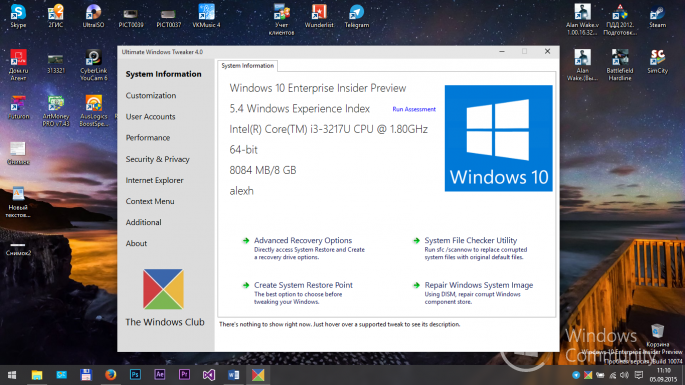
Сама программа представляет из себя однооконное приложение, функции которого размещены в соответствующих разделах, разделы также разделены на вкладки. Что бы начать юзать данную программу, советую создать «Резервную точку доступа» на всякий случай.
Раздел System Information несёт в себе информацию о вашей системе, а также в ней есть 4 утилиты. Advanced Recovery Options – это восстановление системы на случай ошибок, Create System Restore Point – это создание той контрольной точки о которой я упомянул выше (выскочит окошечко, вы должны будете согласится), System File Checker Utility – проверка системы на оригинальные файлы, Repair Windows System Image – показывает номер сборки вашей системы, а также удаляет компоненты.
Переходим в раздел Customization и уже тут мы видим огромное количество настроек системы. Раздел состоит также из вкладок.
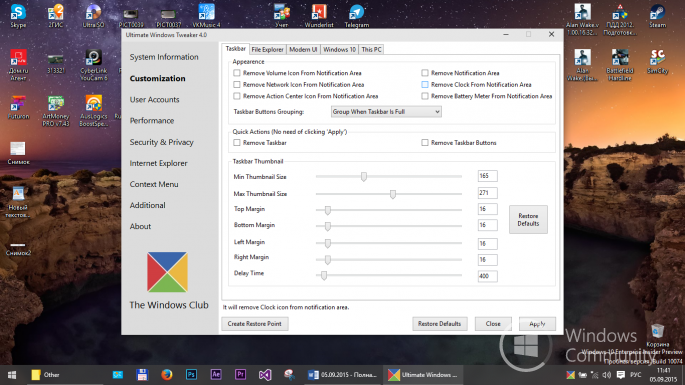
Буквально изменив настройки одной опции можно неплохо изменить внешний вид системы. Сейчас мы находимся в разделе Taskbar, который отвечает за «Панель задач», и вы уже сами можете заметить, что теперь, когда у меня открыта какая-либо программа в «Панели задач» к ней приписывается справа от иконки «Имя». Можно удалить различные системные иконки, изменить размеры панели и многое другое. Можете не заморачиваться и перейти в другую закладку, как это сделал я. File Explorer – да это же наш проводник. Над ним тоже можно поиздеваться, применив соответствующие опции. Modern UI – это наша оболочка операционной системы, с ней нужно срочно, что-то сделать. Такс, отключу ка я лок скрин, который постоянно вылезает перед запуском системы. Windows 10 – различные настройки, типа скрыть элементы «Выключение, перезагрузка, смена пользователя». This PC – скрыть системные элементы.
Забыл сказать, чтобы применился выбранный эффект, нужно перезагрузить свой ПК, на момент закрытия программы, утилита сама вам предложит перезагрузится. Советую сначала настроить, а потом перезагрузить.
И так мы переходим в раздел User Accounts, исходя из названия не сложно догадаться, что речь пойдет об аккаунте, под которым вы заходите в свою систему прежде чем сесть за курсач или реферат.
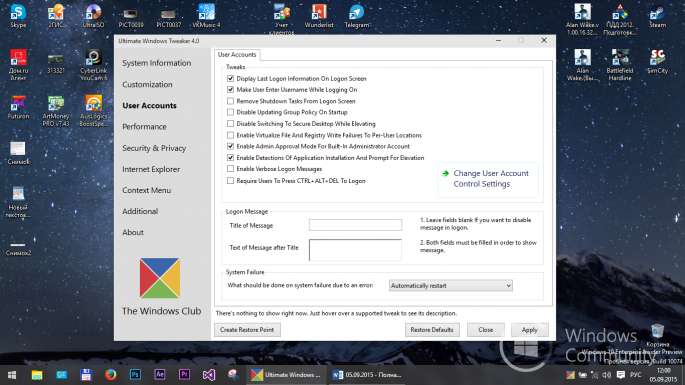
В разделе всего одна вкладка, которая соответствует названию раздела, а также есть утилита по открытию «Контроля учётных записей» — Change User Account Control Settings.
А вот раздел Performance является крайне важным в операционной системе. Зайдя в раздел, мы видим, как и аналогично прошлому окну, вкладку с почти схожим названием раздела. Также присутствует встроенный твик, который вызывает системный раздел «Службы» — Services.
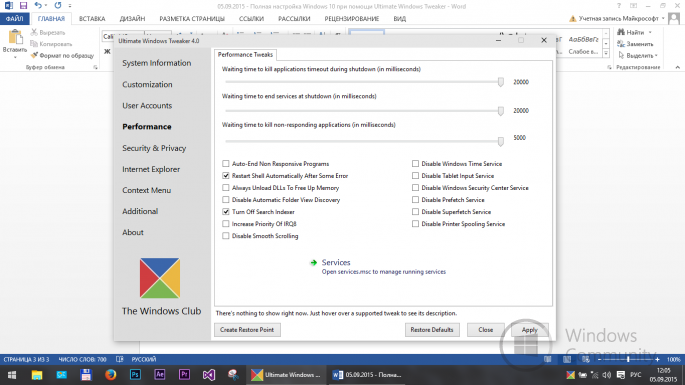
А вот и раздел безопасности и скрытности – «Security and Privacy». Наверняка большинство слышали о сведениях, что корпорация Microsoft своим знаменитым продуктом Windows крадёт данные пользователей, так вот данный раздел предлагает так скажем обрубить канал передачи данных корпорации. Вы можете отключить всё, что только возможно в системе, начиная от «Телеметрии» и заканчивая «Кортаной». Раздел содержит две вкладки, в одной из которой это безопасность вашего ПК, а другая это отключение слежки т.е. приватности.
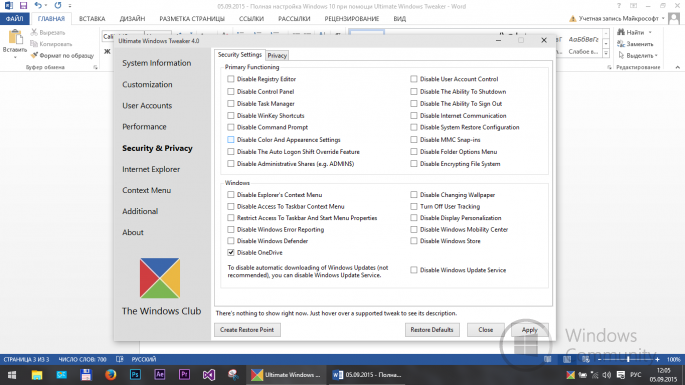
Как нестранно, но разработчики программы позаботились и о браузере, однако в программе забыли его переименовать. Ведь это теперь не Internet Explorer, а Microsoft Edge. В разделе «Internet Explorer» вы можете настроить, как и главную страницу при открытии, так и просто расширить/снизить функционал вашего браузера.
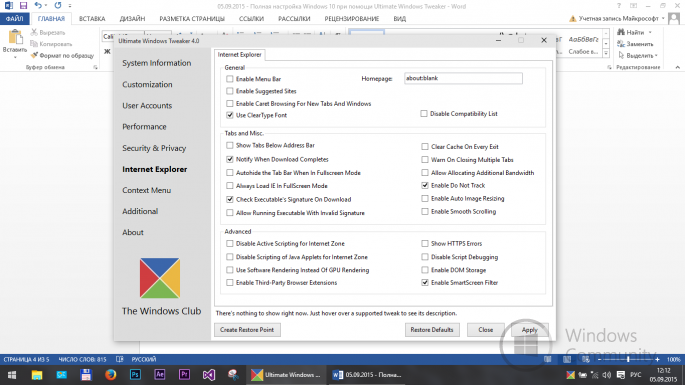
Если вы пользуетесь плиточными приложениями в меню Windows, то эта настройка для вас, ведь она позволяет подстроить, каждое приложение именно под вас.
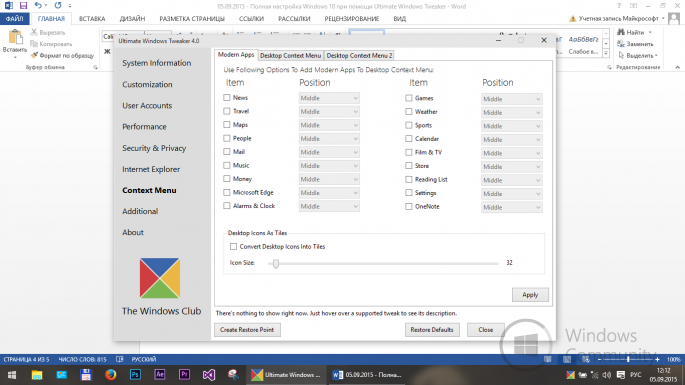
Ну и наконец, последний раздел, который собрал в себя оставшиеся опции «Additional». Настройка сетевых твичей, а также системных параметров в ваших руках.
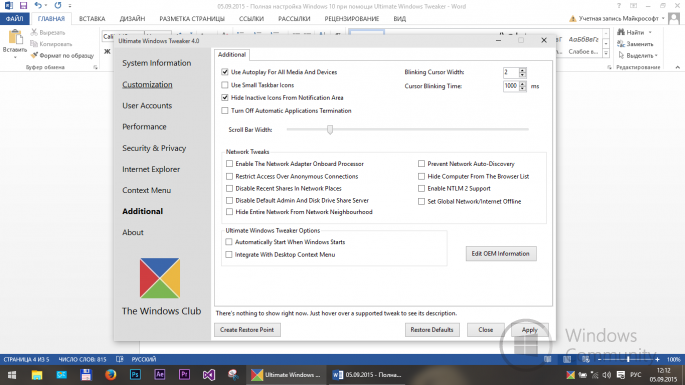
Собственно, перед нами бесплатная программа с огромным количеством системных настроек Windows (порядка 200 настроек). Утилита проста в использовании, не нуждается в установке и требовании определённого софта (NET Framework уже вшит в операционные системы). В вашем владении все скрытые настройки, которые вы можете подогнать под себя. В первую очередь программа сделана для разборки скрытых настроек операционной системы, а также на простоту использования. Несмотря на английскую версию программы, утилита не нуждается в локализации, ведь и так понятны все настройки.
Отдельно хотелось бы сказать разработчикам софта, а также вам дорогие читатели за то, что уделили 10 минут статье.
Спасибо за внимание, до следующей субботы.
Скачать Ultimate Windows Tweaker:
Источник
Твикер для Windows 10 на русском — UWT 4.7 Rus
Ultimate Windows Tweaker (он же UWT) — небольшая портальная программа твикер, которая дает возможность любому совершить тонкую и точную настройку операционной системы Widows 10.
Для чего это нужно? Тут все просто, в большинство настроек ОС нет доступа рядовому пользователю или они так запрятаны в дебри, что не доберешься. А ведь самое интересное то, что если получить доступ к настройке таких функций, то можно значительно увеличить производительность Windows 10 и провести хорошую оптимизацию. Для таких случаев и есть сторонние разработки софт, который называется твикеры. UWT один из лучших на 10-ку + еще и на русском языке (что является большой редкостью).
Давайте разберемся на что способен этот твикер
Расписывать весь функционал и каждый пункт не будем — это остается на усмотрение пользователя. Разберем лишь разделы.
- Внешний вид. Тут можно убрать ненужные элементы с рабочего стола, панели управления и области уведомлений. Настроить проводник, Modern UI, экран блокировки, анимацию и многое другое;
- Учетные записи. Тонкая настройка связанная с учетными записями (отображения учеток, убрать ввод пароля, кнопки включения / перезагрузки) и тд.;
- Производительность. Здесь все что влияет на общую производительность Windows и приложений (время отклика, завершение, индексация поиска, кеш процессора, отключение служб и пр.);
- Безопасность. Все параметры безопасности (отключение доступа к различным возможностям и программам);
- Дополнительные. Остальное, не вошедшее в другие категории.
Функционал достойный и есть где развернутся по настройкам.
Скачать твикер для Windows 10 (на русском языке):
Скачать бесплатно
| Размер: | 644 Kb |
| Версия: | UWT 4.7 |
| Язык: | Rus |
| Разработчик: | The Windows Club |
| Пароль: | 111 |
Скриншоты:
Здравствуйте! Почем-то устанавливается только английская версия. Как установить русскую?
Англоязычный, русским и не пахнет
В настройках смотрели?)
А где настройки? Не нашел
А как включить русский язык? Где найти настройки?
Обновили до версии 4.7.
UWT один из лучших на 10-ку + еще и на русском языке (что является большой редкостью).
Источник
Полная настройка Windows 10 при помощи Ultimate Windows Tweaker
В одном посте я собрал 9 бесплатных программ, с помощью которых можно настроить любые параметры Windows 10. Дополнительно некоторые инструменты могут помочь очистить и ускорить систему. Рекомендую делать резервные копии важных файлов и создавать точки восстановления Windows перед тем, как изменять что либо.
CustomizerGod
С помощью CustomizerGod можно заменять абсолютно все иконки системы: изображения кнопки Пуск, панели инструментов и панели даты и времени, логотип и т.д. Пользоваться программой очень легко: достаточно выбрать нужный элемент, воспользоваться кнопкой Change, а затем указать путь к файлу форматов .png, .jpg, .ico, .gif или .bmp. При желании иконку или другое изображение легко можно восстановить нажатием на кнопку Restore.
Winaero Tweaker
Программа Winaero Tweaker служит для настройки внешнего вида и функционала операционных систем Windows 7/8/8.1/10. Список функций Winaero Tweaker довольно обширен,но вот лишь основные:
- Отключение нового вида панели времени, батареи, громкости и возвращение к привычному оформлению из предыдущих версий Windows.
- Активация тёмной схемы оформления системы и приложений.
- Цветные заголовки окон.
- Настройка ширины границ окон Windows 10.
- Настройка размера и шрифта меню.
- Изменение ширины шапок окон.
- Увеличение или уменьшение ширины полосы прокрутки.
- Изменение шрифта всплывающих уведомлений.
- Отключение автоматических обновлений системы.
- Активация учётной записи администратора.
- Отключение встроенного «Защитника Windows».
Тонкая настройка (оптимизация) Windows 10
Итак, начинаем волшебство с Ultimate Windows Tweaker 4 — запускаем, методом тыка по ярлыку, наш бесплатный продвинутый оптимизатор Windows 10 и в первом окне сразу отображается краткая информация о нашем компьютере…
Если кликнуть по «Run Assessment» — запустите подсчёт оценки производительности своего компьютера…
…которую всегда можно будет впоследствии просмотреть кликнув по…
В этом же первом окне программы можно запустить проверку целостности важных системных файлов операционки, что и сделали …
Заходим далее во второй раздел оптимизатора (меню разделов слева в окне программы)…
…под названием «Настройка» (Customization)…
Ещё совсем недавно, обычный пользователь ужаснулся бы от такого обилия непонятных пунктов на иностранном языке и закрыл программу от греха подальше. Но теперь у нас есть волшебный переводчик, поэтому любой пункт можно запросто перевести на свой язык.
Согласен, это немного замедлит процесс оптимизации системы, но что поделать, если мы плохо учили в школе международный и самый распространённый в мире английский язык.
В этом разделе можно отключить анимацию при запуске системы Windows 10, включить отображение в пусковом меню режима гибернации и сна, блокировки экрана и кнопки выхода… или легко скрыть их. Тут же можно поменять стиль регулятора громкости или включить тёмную тему оформления.
Все пункты и возможности перечислять конечно не буду, а отмечу только, что после всех изменений нужно обязательно их применять (сохранять)…
Кстати, всегда можно откатиться назад (вернуть все значения в состояние по умолчанию), если что-то пойдёт не так после Ваших экспериментов…
Развлекайтесь в своё удовольствие…




Из этого окна можно «телепортироваться» прямо в «секретное» системное окно для ручного отключения лишних служб и сервисов…
А вот и твики безопасности…
…и Вашей конфиденциальности…
…где можно легко и просто отключить всю «слежку» и сбор телеметрии (с её отправкой на сервер Microsoft), бесполезную картавую Кортану и даже доступ любых приложений к веб-камере с микрофоном… Короче, не раздел, а мечта шпиона какая-то.
Хотите вернуть стандартный просмотрщик изображений — да пожалуйста…
Как видите, Ultimate Windows Tweaker 4 — это просто монстр тонкой настройки Windows 10. В умелых и «трезвых» руках с его помощью можно заметно ускорить работу системы и максимально её оптимизировать избавившись от всего, лично Вам, лишнего.
Чуть не забыл, давайте же посмотрим, что там с целостностью системных файлов…
…вовремя вспомнили о сканировании…
И это меня радует!
WinBubble
WinBubble включает большое количество инструментов для изменения параметров различных служб системы, среди которых настройка контекстного меню, изменение иконок рабочего стола, управление скрытыми программами и функциями, редактирование информации о производителе и так далее. Программа дает возможность настроить интерфейс, изменить параметры безопасности и оптимизировать работу системы.
Dism++ — полезная программа для продвинутых пользователей, с помощью которой можно эффективно настроить и очистить ОС Windows. Возможности:
- Очистка ОС от «мусорных» и временных файлов, включая кэш и логи. Дополнительно можно выбрать вариант очистки: «быстро» или «глубоко».
- Архивация установленной операционной системы. Можно выбирать процент сжатия.
- Удаление устаревших драйверов и приложений.
- Работать с Windows-службами и компонентами OS. При необходимости можно удалять или останавливать отдельные элементы.
- Создание образов ОС, с помощью которых осуществляется быстрое восстановление данных
- Проверка целостности системы.
- Преобразование формата WIM в ESD и обратно, а также ESD в ISO.
- При наличии крипто ключей расшифровка файлов ESD
Folder Marker
С помощью Folder Marker можно изменять цвет и ярлыки папок в Windows 10.
Итого:
- CustomizerGod
- TweakNow PowerPack
- Winaero Tweaker
- Ultimate Windows Tweaker 4
- WinBubble
- DISM++
- TileCreator
- Taskbar Tweaker
- Folder Marker
Спасибо, что читаете! Подписывайтесь на мой канал в Telegram и Яндекс.Дзен. Только там последние обновления блога и новости мира информационных технологий.
Также, читайте меня в социальных сетях: Facebook, Twitter, VK, OK.
Скачать Ultimate Windows Tweaker 4
Официальная ссылочка на скачивание самой актуальной, на данный момент времени, версии описанного выше оптимизатора Windows 10…
| Предназначение: | Бесплатная программа для настройки Windows 10 |
| Название программы: | Ultimate Windows Tweaker |
| Производитель (автор): | Anand Khanse |
| Статус: | Бесплатно |
| Категория: | Оптимизация |
| Размер инсталлятора (архива): | 209.2 кб |
| Поддержка ОС: | Windows 10 |
| Язык интерфейса: | Английский |
| Безопасность: | Вирусов нет |
| Похожие программы: | GIGA Tweaker |
| Ссылка на инсталлятор/сайт: |
полностью на английском языке, как и сама программа, поэтому рекомендую открывать его в Google Chrome (в нём переводчик страниц встроен на молекулярном уровне)…
Такая программа для настройки Windows 10. До новых полезных компьютерных программ и интересных приложений для Андроид.
Респект за пост! Спасибо за работу!
Хотите больше постов? Узнавать новости технологий? Читать обзоры на гаджеты? Для всего этого, а также для продвижения сайта, покупки нового дизайна и оплаты хостинга, мне необходима помощь от вас, преданные и благодарные читатели. Подробнее о донатах читайте на специальной странице.
Есть возможность стать патроном, чтобы ежемесячно поддерживать блог донатом, или воспользоваться Яндекс.Деньгами, WebMoney, QIWI или PayPal:
Заранее спасибо! Все собранные средства будут пущены на развитие сайта. Поддержка проекта является подарком владельцу сайта.
Источник